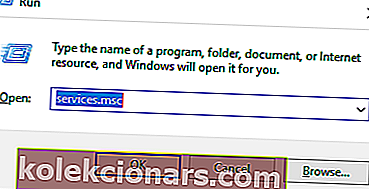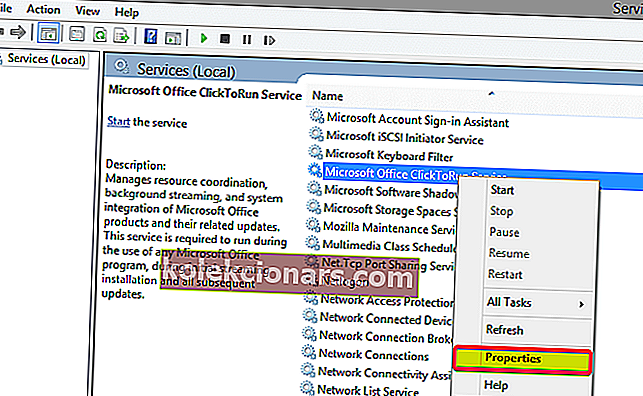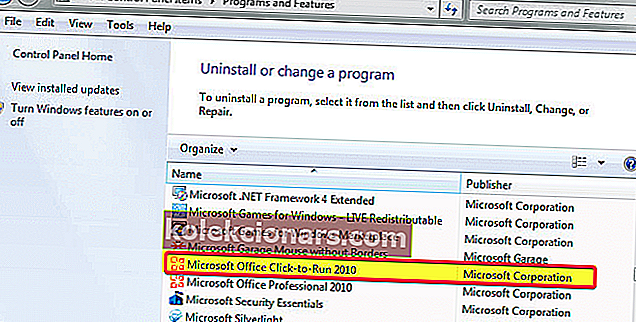- Lai atinstalētu Office Click-to-run operētājsistēmā Windows 10, varat viegli izmantot uzdevumu pārvaldnieku vai Revo atinstalētāju.
- Zemāk esošajā ziņojumā mēs jums parādīsim visas darbības, kuras varat veikt, lai sasniegtu savu mērķi.
- Pirms pametat šo lapu, ņemiet vērā, ka ir jāizmēģina vairāki lieliski atinstalētāja programmatūras rīki.
- Līdzīgas visaptverošas rokasgrāmatas ir atrodamas mūsu noņemšanas rokasgrāmatu centrā, tāpēc uzreiz pievienojiet to grāmatzīmei.

Click-to-Run ir Microsoft straumēšanas un virtualizācijas tehnoloģija, kas palīdz samazināt Office instalēšanai nepieciešamo laiku.
Būtībā jūs varat sākt izmantot Office produktu, pirms viss produkts ir instalēts jūsu datorā.
Turklāt jūsu Microsoft Office tiek atjaunināts ātrāk, un programmas Click-and-Run instalētās programmas tiek virtualizētas, tāpēc tās nav pretrunā ar citām lietojumprogrammām.
Tomēr, ja Office Click-to-Run neatbilst jūsu vajadzībām un vēlaties to atinstalēt, lūdzu, veiciet tālāk aprakstītās darbības.
Bet vispirms jums jāpārbauda, vai Office Click-to-Run ir instalēts jūsu sistēmā. Lai to izdarītu, noklikšķiniet uz izvēlnes Fails .
Pēc tam noklikšķiniet uz Palīdzība un meklējiet atjauninājumus “Noklikšķiniet, lai palaistu” . Ja jūs varat redzēt šo opciju, tā ir instalēta jūsu datorā.
Kā es varu noņemt Office Click-to-Run?
- Atspējojiet pakalpojumu “Noklikšķiniet, lai palaistu”
- Mēģiniet izmantot trešās puses atinstalētāju
- Lejupielādējiet Office versiju, kas nav Click-to-Run
- Vadības panelī atspējojiet klikšķi, lai palaistu
- Atspējojiet klikšķi, lai palaistu, izmantojot uzdevumu pārvaldnieku
1. Atspējojiet pakalpojumu Click-to-run
- Nospiediet Windows + R tastatūras karsto taustiņu, lai palaistu programmu Run.
- Ierakstiet services.msc un nospiediet OK.
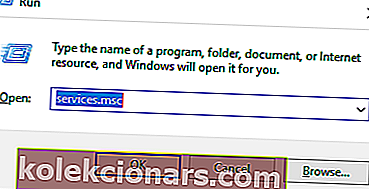
- Ar peles labo pogu noklikšķiniet uz Microsoft Office Click-to-Run pakalpojuma un atlasiet Rekvizīti.
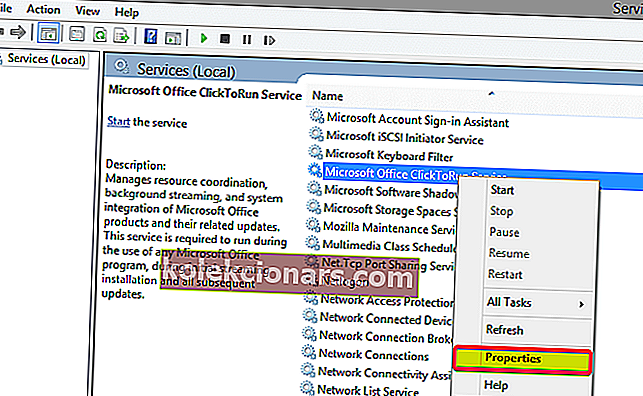
- In General tab, dodieties uz Startup veidam , nojaukt izvēlni un izvēlieties Deaktivizēt
- Noklikšķiniet uz Labi un restartējiet datoru
2. Mēģiniet izmantot trešās puses atinstalētāju

Lietojot trešās puses rīku, piemēram, Revo Uninstaller, ir ātri, viegli un vienkārši atspējot Office Click-to-run noņemšanu operētājsistēmā Windows 10.
Šī lietderība praktiski pārvalda atinstalēšanas procesu, no paša sākuma noņemot to, ko jebkuram citam oficiālajam atinstalētājam pietrūkst.
Pēc atinstalēšanas pabeigšanas ar iebūvēto atinstalētāju jums vienkārši jānospiež poga Tālāk , lai turpinātu procesu ar Revo atinstalētāju.
Tas galvenokārt izraisīs pārpalikumu skenēšanu; lai redzētu rezultātus, pēc skenēšanas procedūras pabeigšanas vēlreiz nospiediet Next .
Trešo pušu atinstalētāji nav viens no tiem sistēmas rīkiem, kas jums bieži jālieto, tomēr Revo atinstalētājs var būt izņēmums.
Papildus veiksmīgai pārpalikumu skenēšanai tas patiešām izceļas ar visiem šiem papildu tīrīšanas rīkiem un bezmaksas lejupielādes iespēju.

Revo atinstalētājs
Izmantojiet plaši pazīstamo Revo atinstalēšanas programmu, lai ērti atspējotu Office klikšķi, lai palaistu. Neviens atlikušais fails neapgrūtinās jūsu cieto disku! Iegūstiet to bez maksas Apmeklējiet vietni3. Lejupielādējiet Office versiju, kas nav Click-to-Run

- Apmeklējiet vietni, kurā iegādājāties Office, un pierakstieties, izmantojot savu Live ID.
- Sākuma lapas augšdaļā noklikšķiniet uz Mans konts , lai piekļūtu Office lejupielādēm .
- Noklikšķiniet uz lejupielādes komplektam, kuru iegādājāties, un pēc tam sadaļā Lejupielādēt tūlīt noklikšķiniet uz Papildu opcijas .
- Ir norādīta Office versija, kas nav Office Click-to-Run produkts un kurai nav nepieciešams, lai būtu pieejams Q: disks.
4. Vadības panelī atspējojiet klikšķi, lai palaistu
- Noklikšķiniet uz Sākt un dodieties uz Vadības panelis .
- Noklikšķiniet uz vienuma Programmas un līdzekļi.
- Noklikšķiniet uz Atinstalēt vai mainīt programmu.
- Instalēto programmu sarakstā noklikšķiniet uz Microsoft Office Click-to-Run.
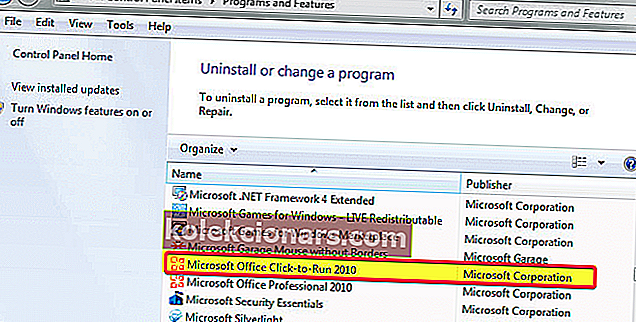
- Noklikšķiniet uz Atinstalēt.
- Noklikšķiniet uz JĀ, kad tiek parādīts uzaicinājums noņemt visas lietojumprogrammas, kuras instalēja programma Click-to-Run.
Jūs nevarat atvērt vadības paneli? Apskatiet šo soli pa solim sniegto ceļvedi, lai atrastu risinājumu.
5. Atspējojiet klikšķi, lai palaistu, izmantojot uzdevumu pārvaldnieku

- Nospiediet Windows taustiņu + X.
- Izvēlieties Uzdevumu pārvaldnieks .
- Dodieties uz cilni Startup .
- Noklikšķiniet uz Click-to-Run un atlasiet Atspējot.
- Restartējiet datoru.
Tā kā “Noklikšķiniet, lai palaistu” nodrošina Office komplekta atjauninājumus un ir svarīga Microsoft Office sastāvdaļa, nav ieteicams to atinstalēt.
Ja vēlaties to atgūt, šeit ir pilnīgs ceļvedis, kā to lejupielādēt.
Tomēr, ja jums joprojām ir iemesli to darīt, mēs ceram, ka jums būs noderīgi iepriekš aprakstītie risinājumi.
Tomēr paturiet prātā, ka programmatūra jums vienmēr jāatjaunina, jo daudzos atjauninājumos ir iekļauti drošības ielāpi, kas ir ļoti svarīgi, lai jūsu dati būtu drošībā.
Iepriekš minētie risinājumi ir ieteicami arī visos gadījumos, kad jārisina šīs problēmas:
- Atspējot Office Click-to-run 2016 - iepriekš sniegtajā rokasgrāmatā ir iekļauti vairāki risinājumi, kas varētu novērst šo problēmu. Ātrs padoms, kas jāņem vērā, ir atspējot funkciju Noklikšķināt, lai palaistu no pakalpojuma vai vadības paneļa.
- Atinstalējiet Microsoft Office Click-to-Run 2010 - lai atinstalētu Microsoft Office Click-to-Run 2010 no sava datora, varat izmantot vecmodīgus veidus vai izmēģināt Revo Uninstaller.
Vai tagad lietas ir labākas? Izmēģiniet šos labojumus un paziņojiet mums, kurš no tiem jums darbojās, zemāk komentāru sadaļā.
Redaktora piezīme . Šis ziņojums sākotnēji tika publicēts 2018. gada augustā, un kopš tā laika tas ir atjaunināts un atjaunināts 2020. gada jūlijā, lai iegūtu svaigumu, precizitāti un vispusību.